ماذا تفعل إذا لم يعد بإمكانك الوصول إلى موقعك
نشرت: 2022-04-28إذا كنت تدير موقعًا لفترة من الوقت ، فمن المحتمل أنك واجهت عددًا كبيرًا من الأخطاء والمشكلات والتعليمات البرمجية المتضاربة وما إلى ذلك ، ولكن ماذا لو حدث الأسوأ وتم حظر دخولك تمامًا إلى موقعك. تخيل موقفًا ستسجل فيه الدخول إلى لوحة تحكم مسؤول WordPress كما فعلت مرات لا حصر لها من قبل ومن اللون الأزرق - تم رفض الوصول. فكرتك الأولى هي أنك أخطأت في كتابة كلمة المرور الخاصة بك ، ولكن حتى عندما لا يعمل ذلك ، يبدأ الذعر في التسلل.
هذا هو الوقت الذي تحتاج فيه إلى خيارات أو اقتراحات أو أي شيء ينقلك إلى موقعك وهذا هو المكان الذي نأتي فيه أيضًا.
على الرغم من أن هذا الموقف مرهق للغاية ، فهناك إجراءات يمكنك اتخاذها مسبقًا (حالات طارئة موجودة بالفعل) أو بعد وقوعها (بمجرد أن تكون مغلقًا بالفعل). أنت عادة لا تفكر بشكل مباشر في وقت حدوث ذلك. لهذا السبب ، سننتقل إلى قائمة مرجعية لجميع الأشياء التي يمكنك القيام بها لحل مشكلات مثل هذه. سنركز بشكل أساسي على الإجراءات المتخذة عند ظهور المشكلة ، لكننا سنغطي أيضًا بعض الإجراءات التي يمكنك اتخاذها لمنع حدوثها في المقام الأول.
يجب أن تذهب دون قول ، لكننا سنبرزها على أي حال - قبل إجراء أي تغييرات مدرجة أدناه ، قم بعمل نسخة احتياطية من بياناتك. قد تتحول مشكلة حل بسيط نسبيًا إلى مشكلة ضخمة إذا حذفت شيئًا لا يجب عليك حذفه. فكر فقط في موقعك على أنه أطروحتك النهائية وتعامل معه وفقًا لذلك. سيؤدي ذلك إلى تقليل أي مساحة للأخطاء في الواجهة الاحتياطية.
مسح ذاكرة التخزين المؤقت وحذف ملفات تعريف الارتباط
خارج التحقق من كلمة المرور الخاصة بك ، ربما تكون هذه هي أسهل طريقة لمحاولة حل المشكلة نظرًا لأن الأمر لا يتطلب سوى بضع نقرات.
بمرور الوقت أثناء عملك في متصفحك ، تميل الأشياء إلى الزيادة ، تمامًا مثل الخزانة المليئة بالملابس ، هناك احتمال أن ينكسر شيء ما إذا لم يتم صيانته وتنظيفه بشكل منتظم. بحذف كل من ذاكرة التخزين المؤقت وملفات تعريف الارتباط ، فأنت تقوم بشكل أساسي بتحرير ذاكرة المتصفح الداخلية ومنحها بداية جديدة.
على الرغم من أنه قد يبدو بدائيًا ، لا تتجاهله تمامًا. إذا حدث أي شيء متضارب في جلسات التصفح القليلة الماضية ، فهناك احتمال أن تؤدي هذه الطريقة إلى توضيح الأمور. فكر في الأمر على أنه الخطوة الأولى في حل المشكلات ، أي ما يعادل "إيقاف تشغيله وتشغيله مرة أخرى". سيسألك أي شخص تتصل به للحصول على المساعدة هل فعلت ذلك ، فلماذا لا تفعل ذلك مسبقًا.
تعطيل المكونات الإضافية / السمات من خلال FTP
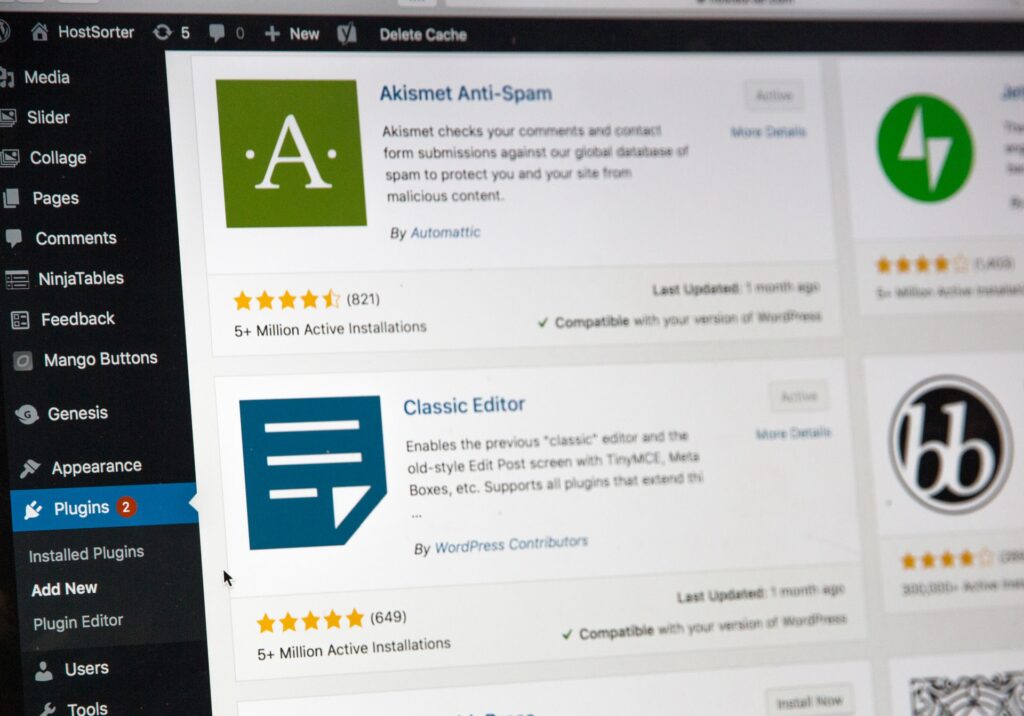
ستكون هناك حالات تنشأ فيها المشكلة من المكونات الإضافية و / أو السمات التي تتعارض مع ما تستخدمه بالفعل. قد يكون هذا بسبب البرامج غير الوظيفية أو التطبيقات / السمات غير المتوافقة مع WordPress أو مع بعضها البعض. الاحتمالات هنا عديدة وربما ترغب في الوصول إلى الجزء السفلي من كل شيء ، ولكن لا يمكنك القيام بذلك إذا لم تتمكن من الوصول إلى الموقع.
في حين أن تعطيل شيء ما كجزء لا يتجزأ من المكونات الإضافية أو السمات قد يبدو وكأنه مشكلة كبيرة ، فإنه في الحقيقة ليس كذلك. لا يمكنك القفز عبر الأطواق باستخدام برامج الجهات الخارجية أو الترميز المتقدم أو بعض المعرفة الزئبقية التي ظلت سراً للقلة المختارة لسنوات. كل ما عليك فعله هو العثور على دليل WordPress الخاص بك ، والوصول إلى مجلد السمات والمكونات الإضافية ، وإعادة تسميتها. نعم ، الأمر بهذه السهولة.
السبب في سهولة ذلك هو النظام الأساسي نفسه. يعد WordPress نظامًا أساسيًا بديهيًا ، بمعنى أنه عندما يكون هناك شيء غير مناسب ، فإنه سيحاول الرجوع إلى "إعدادات المصنع". إذا لم يتمكن من العثور على المجلد الذي يحتوي على جميع المكونات الإضافية ، فسيتم تعطيلها. إذا لم يتمكن من العثور على المجلد ذي السمة النشطة ، فسيستخدم المجلد الافتراضي. سيمنحك تمهيد الموقع عندما لا تتسبب أي من الوظائف الإضافية مشكلة في الحصول على صورة أوضح للمكان الذي تقف فيه وكيفية المضي قدمًا.
بمجرد تحديد المشكلة واستبعاد أنها تنبع من السمات والإضافات الخاصة بك (أو حذف تلك التي بها مشكلات) ، يمكنك إعادة تسمية المجلدات مرة أخرى واستخدامها جميعًا كما فعلت عندما كان كل شيء على ما يرام.
قم بإنشاء ملف htaccess جديد
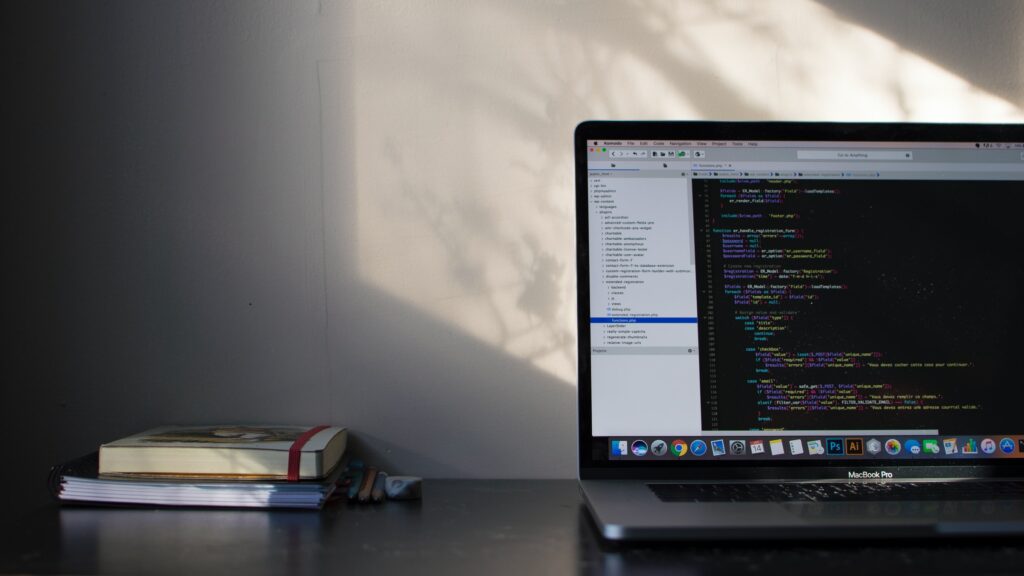
على الرغم من أنه أكثر تقدمًا إلى حد ما مقارنة بالخطوتين / الطريقتين اللتين ذكرناهما ، فإن إنشاء ملف .htaccess جديد ليس معقدًا بحيث لا يجب عليك تجربته. ملف .htaccess هو ملف تكوين لخادم الويب Apache الذي يحدد القواعد الخاصة بكيفية عمل الموقع فيما يتعلق بالخادم. تكمن المشكلة في أنه حتى مشكلة صغيرة في الملف يمكن أن تؤدي إلى تعطل كل شيء ، لذلك فمن المحتمل دائمًا أن يكون السبب الحقيقي وراء مشاكلك.

لاحظ أننا لا نوصي بتحرير الملف نفسه (ما لم تكن معتادًا عليه بالفعل) ، ولكن بدلاً من ذلك ، نوصي باستبداله بالكامل مما يمنح موقعك بداية جديدة.
كما تتوقع ، فإن الخطوة الأولى هي حذف الملف الحالي الموجود في دليل المضيف الخاص بك. قبل حذفه ، تأكد من عمل نسخة احتياطية. لقد أبرزنا إخلاء المسؤولية في البداية ، ولكن من المهم أن يتردد صداها.
بمجرد حذفه حاول تسجيل الدخول إلى موقعك. إذا نجح تسجيل الدخول هذه المرة ، فستحتاج إلى إنشاء ملف htaccess جديد على الفور من خلال لوحة التحكم بالانتقال إلى إعداد وحفظ الروابط الثابتة.
استخدم برامج الطرف الثالث
نظرًا لطبيعة WordPress مفتوحة المصدر كمنصة ، فإن معظم المشكلات التي تظهر أثناء العمل بها حدثت لشخص آخر من قبل. في العديد من هذه الحالات ، توصل شخص ما بالفعل إلى حل وقام بإنشاء مكون إضافي يحاربه. لذلك أنت في وضع رائع للتخلي عن التعلم من أخطائك واستخدام الأدوات التي طورها شخص ما بالفعل ليس فقط لحل نفس المشكلات أو المشكلات المماثلة ولكن لمنعها تمامًا.
يمكن أن يوفر لك استخدام مكون إضافي مثل WP Reset على سبيل المثال الكثير من المتاعب المحتملة. قد تنظر إليه وتعتقد أنه يتعلق فقط بإعادة تعيين موقعك ، لكن ميزات PRO مثالية لأزمة مثل هذه.
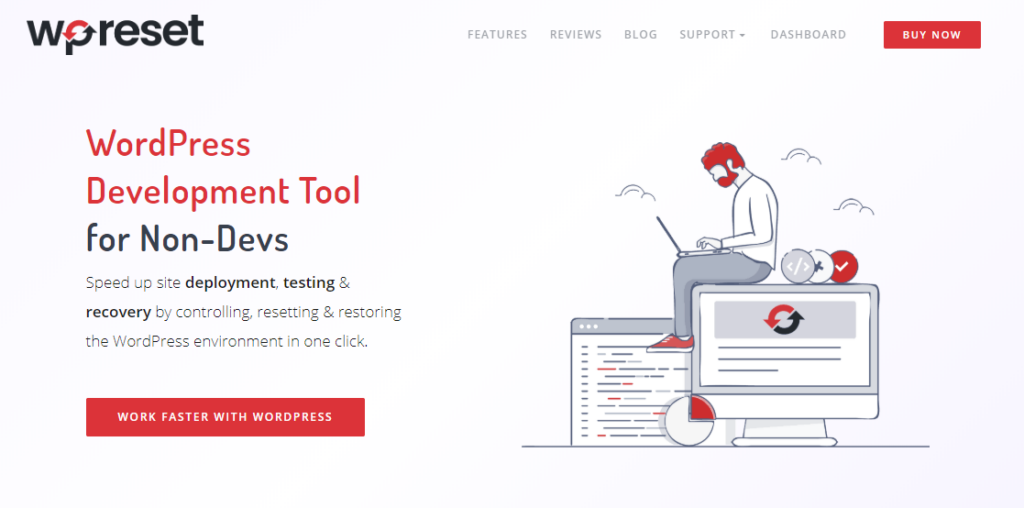 بادئ ذي بدء ، ستتمكن من الوصول إلى لوحة تحكم منفصلة عن المكون الإضافي نفسه المدمج في موقع WordPress الخاص بك. هذا يعني أنه يمكنك الوصول إلى لوحة القيادة هذه حتى إذا تم حظر دخولك إلى موقعك ، مما يخفف من مستويات التوتر لديك على الفور. يجب أن يكون استخدام لوحة القيادة أمرًا سهلاً لأي شخص استخدم نظامًا أساسيًا لإدارة المواقع مثل WordPress (تم حظر دخولك إليه ، ولكنك تستخدمه بخلاف ذلك).
بادئ ذي بدء ، ستتمكن من الوصول إلى لوحة تحكم منفصلة عن المكون الإضافي نفسه المدمج في موقع WordPress الخاص بك. هذا يعني أنه يمكنك الوصول إلى لوحة القيادة هذه حتى إذا تم حظر دخولك إلى موقعك ، مما يخفف من مستويات التوتر لديك على الفور. يجب أن يكون استخدام لوحة القيادة أمرًا سهلاً لأي شخص استخدم نظامًا أساسيًا لإدارة المواقع مثل WordPress (تم حظر دخولك إليه ، ولكنك تستخدمه بخلاف ذلك).
لقطات للنسخ الاحتياطي
على سبيل المثال ، لقد أكدنا بالفعل على أهمية عمل نسخ احتياطية عدة مرات في جميع أنحاء المقالة بالفعل. حسنًا ، يمنحك WP Reset خيارًا لإنشاء لقطات يمكنك الرجوع إليها إذا حدث خطأ ما مما أدى إلى إنشاء شبكة أمان فعالة.
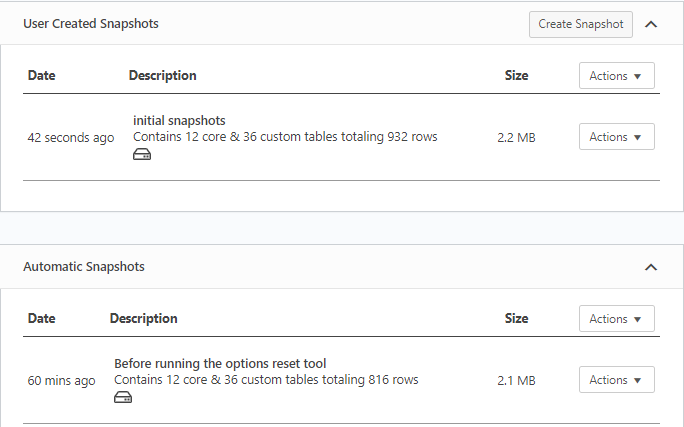
يجب إجراء هذه اللقطات من خلال المكون الإضافي داخل WordPress (يمكن أن تكون تلقائية أو يدوية أو كليهما) ، ومع ذلك ، يمكنك تصفحها وتنشيطها من خلال لوحة القيادة لإزالة الحاجة إلى التحقق من جميع الطرق التي ذكرناها الآن.
كل ما عليك فعله هو العودة إلى النقطة التي يعمل فيها كل شيء والمضي قدمًا من هناك. أيضًا ، تتوفر جميع اللقطات عبر السحابة ، لذلك ستكون قاعدة بيانات النسخ الاحتياطي آمنة دائمًا بغض النظر عما يصيب موقعك الرئيسي ويمنعك من الوصول إليه.
البرنامج النصي للتعافي في حالات الطوارئ
لا شك أن برنامج استرداد الطوارئ (أو ERS) هو الأداة المثلى لفتح موقع لا يمكنك الوصول إليه. إذا فشل كل شيء آخر ، فسيكون هذا هو الشيء الوحيد الذي سينقذك. يعد ERS ملفًا مستقلاً عن WordPress يتم استخدامه لاستعادة WordPress ، ومثله مثل التخزين السحابي للقطات السريعة ، فهو محصن ضد مشاكل مثل هذه.
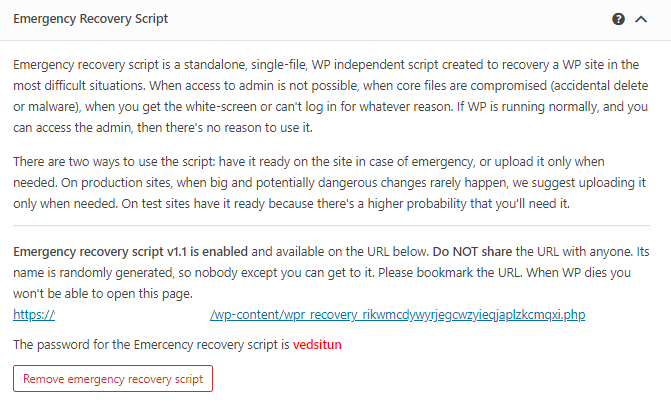
هناك طريقتان يمكنك اتباعهما لاستخدام ERS مع WP Reset - يمكنك تثبيته كطوارئ قبل حدوث أي خطأ ، أو يمكنك تثبيته فقط بعد أن يتم قفله. كل خيار على ما يرام ، اعتمادًا على احتمال ظهور مشكلة في الوصول. يعد تثبيته من البداية أمرًا بسيطًا جدًا - فقط اضغط على الزر.
يتطلب تثبيته بعد أن تم قفله المزيد من العمل. تتمثل الخطوة الأولى في تنزيل البرنامج النصي من لوحة معلومات WP Reset PRO. بعد ذلك ، عدنا مرة أخرى إلى FTP - تحتاج إلى الاتصال بخادم موقعك.
بمجرد الوصول إلى هناك ، حدد موقع مجلد جذر WP وقم بتحميل ملف ERS. لقد تم تمكينه الآن على موقعك ، كل ما تبقى هو الوصول إليه وبدء الاسترداد. على الرغم من أنها لا تضغط على زر فقط ، إلا أنها لا تزال حلاً سهلاً نسبيًا لمثل هذه المشكلة الخطيرة.
خاتمة
رد الفعل الأول عند منعك من الدخول إلى موقعك لن يكون ممتعًا أبدًا. ستصاب بالذعر دائمًا على الأقل قليلاً ، وستغضب وتحاول أن تلف رأسك حول الخطأ الذي حدث. لا تقلق ، هذا طبيعي. بمجرد خروجها من نظامك ، حان الوقت لإيجاد حل.
تتراوح الطرق التي يتم تناولها هنا من الخيار الواضح إلى الخيار النهائي ، لذلك في معظم الحالات ، ستحل إحدى هذه الطرق كل شيء. ومع ذلك ، هناك طرق أخرى يمكنك تجربتها ويجب ألا تخاف من القيام بذلك بأي حال من الأحوال. بعد كل شيء ، يعد الوصول إلى الموقع هو أهم شيء في إدارة الويب وكلما طالت المدة التي تستغرقها لحل المشكلة ، أصبحت المشكلة أكبر.
